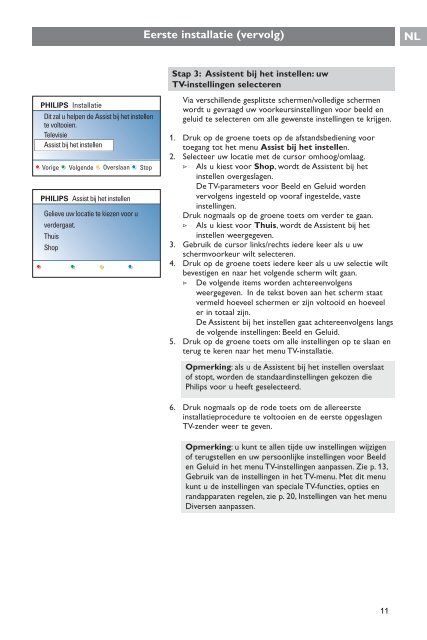Philips Cineos Téléviseur à écran large - Mode d’emploi - NLD
Philips Cineos Téléviseur à écran large - Mode d’emploi - NLD
Philips Cineos Téléviseur à écran large - Mode d’emploi - NLD
Create successful ePaper yourself
Turn your PDF publications into a flip-book with our unique Google optimized e-Paper software.
2584.3_NL.qxd 29-03-2007 10:36 Pagina 11<br />
Eerste installatie (vervolg)<br />
NL<br />
Stap 3: Assistent bij het instellen: uw<br />
TV-instellingen selecteren<br />
PHILIPS Installatie<br />
Dit zal u helpen de Assist bij het instellen<br />
te voltooien.<br />
Televisie<br />
Assist bij het instellen<br />
Vorige Volgende Overslaan Stop<br />
PHILIPS Assist bij het instellen<br />
Gelieve uw locatie te kiezen voor u<br />
verdergaat.<br />
Thuis<br />
Shop<br />
Via verschillende gesplitste schermen/volledige schermen<br />
wordt u gevraagd uw voorkeursinstellingen voor beeld en<br />
geluid te selecteren om alle gewenste instellingen te krijgen.<br />
1. Druk op de groene toets op de afstandsbediening voor<br />
toegang tot het menu Assist bij het instellen.<br />
2. Selecteer uw locatie met de cursor omhoog/omlaag.<br />
> Als u kiest voor Shop,wordt de Assistent bij het<br />
instellen overgeslagen.<br />
De TV-parameters voor Beeld en Geluid worden<br />
vervolgens ingesteld op vooraf ingestelde, vaste<br />
instellingen.<br />
Druk nogmaals op de groene toets om verder te gaan.<br />
> Als u kiest voor Thuis,wordt de Assistent bij het<br />
instellen weergegeven.<br />
3. Gebruik de cursor links/rechts iedere keer als u uw<br />
schermvoorkeur wilt selecteren.<br />
4. Druk op de groene toets iedere keer als u uw selectie wilt<br />
bevestigen en naar het volgende scherm wilt gaan.<br />
> De volgende items worden achtereenvolgens<br />
weergegeven. In de tekst boven aan het scherm staat<br />
vermeld hoeveel schermen er zijn voltooid en hoeveel<br />
er in totaal zijn.<br />
De Assistent bij het instellen gaat achtereenvolgens langs<br />
de volgende instellingen: Beeld en Geluid.<br />
5. Druk op de groene toets om alle instellingen op te slaan en<br />
terug te keren naar het menu TV-installatie.<br />
Opmerking: als u de Assistent bij het instellen overslaat<br />
of stopt, worden de standaardinstellingen gekozen die<br />
<strong>Philips</strong> voor u heeft geselecteerd.<br />
6. Druk nogmaals op de rode toets om de allereerste<br />
installatieprocedure te voltooien en de eerste opgeslagen<br />
TV-zender weer te geven.<br />
Opmerking:u kunt te allen tijde uw instellingen wijzigen<br />
of terugstellen en uw persoonlijke instellingen voor Beeld<br />
en Geluid in het menu TV-instellingen aanpassen. Zie p. 13,<br />
Gebruik van de instellingen in het TV-menu. Met dit menu<br />
kunt u de instellingen van speciale TV-functies, opties en<br />
randapparaten regelen, zie p. 20, Instellingen van het menu<br />
Diversen aanpassen.<br />
11